Die 12 besten GNOME-Shell-Erweiterungen zur Verbesserung Ihres Desktops
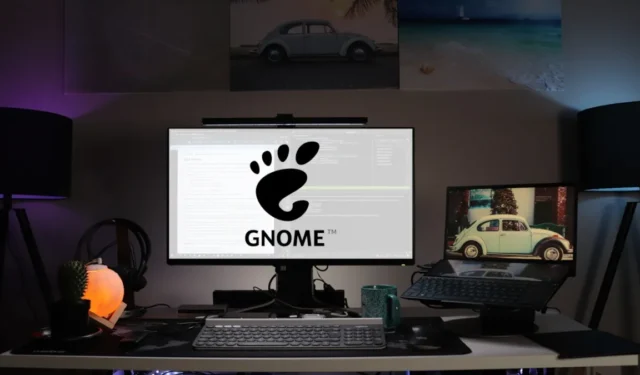
Die GNOME Shell Extensions-Plattform bietet eine einfache und unkomplizierte Möglichkeit, GNOME durch einfache Applets zu erweitern. Hierbei handelt es sich um JavaScript-Programme, die die GNOME-API verwenden, um den Desktop zu manipulieren und neue Funktionen hinzuzufügen. In diesem Artikel werden einige der besten Shell-Erweiterungen vorgestellt, die Sie installieren können.
gnome-shell --version
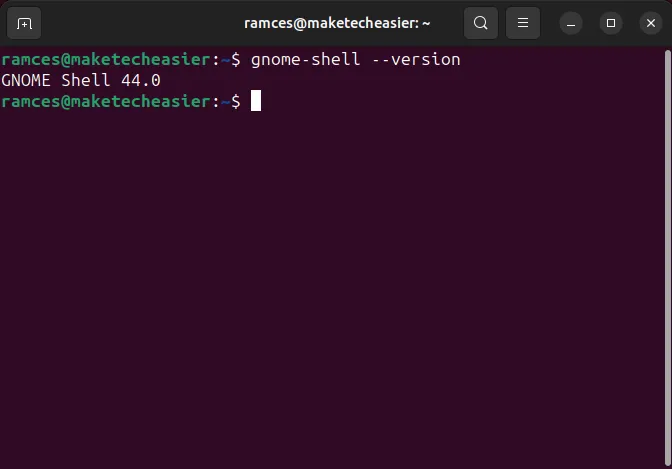
1. Springen Sie zum Dock
Dash to Dock ist eine leistungsstarke GNOME-Erweiterung, die darauf abzielt, das Fehlen einer nutzbaren Taskleiste in der Umgebung zu beheben. Dadurch wird die standardmäßige Anwendungsstartleiste so geändert, dass sie sowohl auf dem Bildschirm „Aktivitäten“ als auch auf Ihrem Hauptbildschirm angezeigt wird.
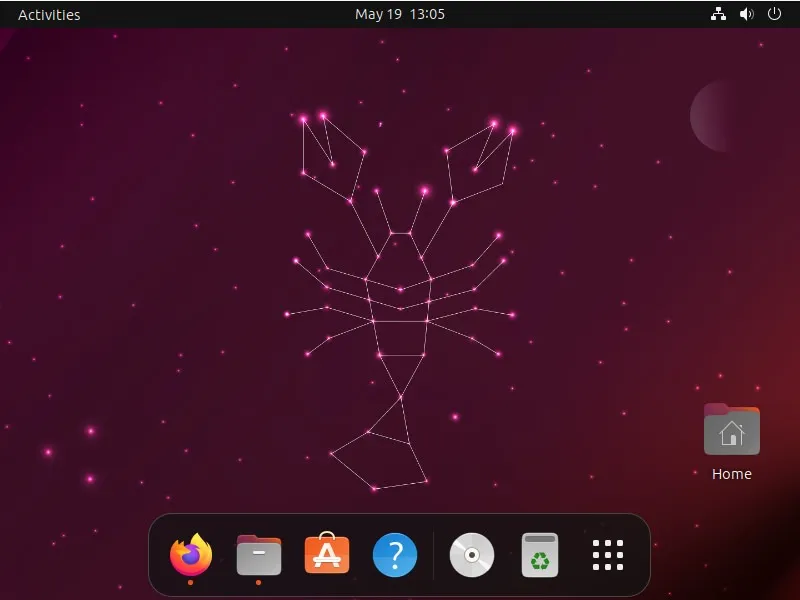
Dash to Dock bietet außerdem ein kleines Programm, mit dem Sie das Aussehen und Verhalten Ihres Docks auf Ihrem Desktop anpassen können. Beispielsweise können Sie Ihr Dock so einstellen, dass nur die aktiven Anwendungen im aktuellen Arbeitsbereich angezeigt werden.
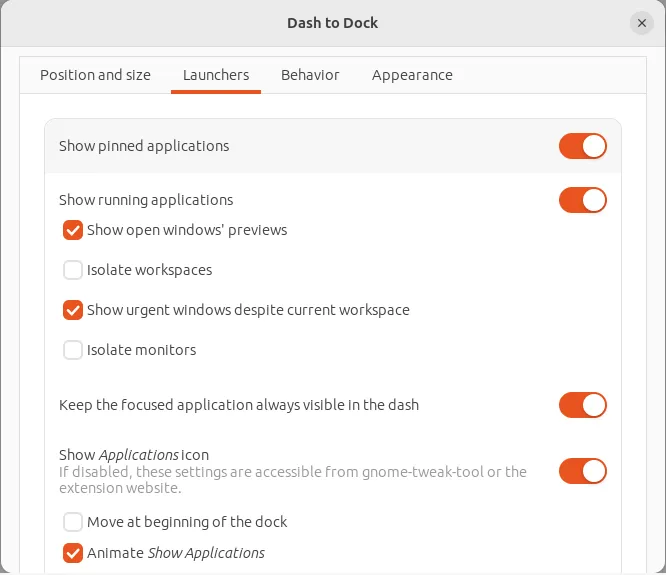
Vorteile
- Stark anpassbar
- Schont die Systemressourcen
Nachteile
- Begrenzte Dockplatzierung
- Verwirrendes Standardverhalten des Docks
2. Statusanzeige für Orte
Der Places Status Indicator ist eine leichte GNOME-Erweiterung, die eine einfache Möglichkeit bietet, auf verschiedene Verzeichnisse in Ihrem System zuzugreifen. Es erstellt ein kleines, zusätzliches Panel neben der Schaltfläche „Aktivitäten“.
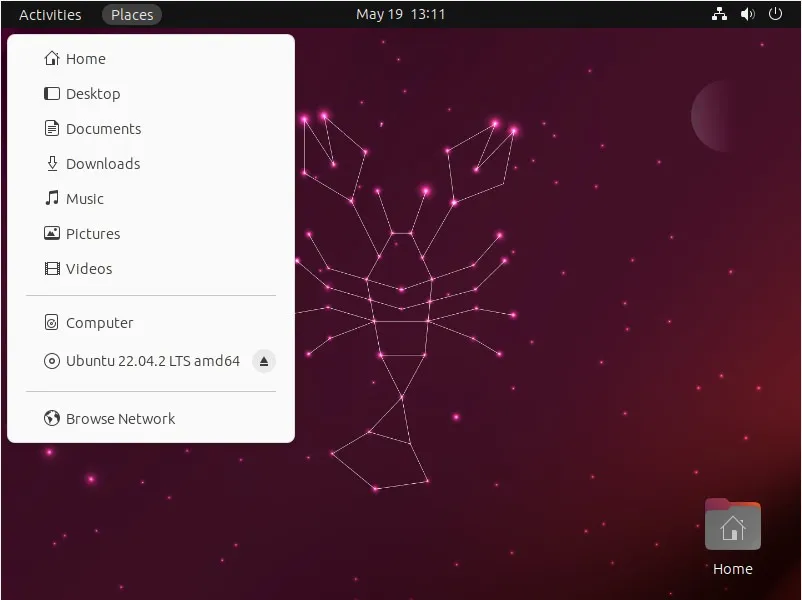
Die Places-Statusanzeige bietet auch die Möglichkeit, von Ihrem Desktop aus auf angeheftete Ordner, Wechseldatenträger und Netzwerk-Mounts zuzugreifen. Dies macht es nützlich, wenn Sie sich in Ihrem System bewegen möchten, ohne den Dateimanager zu öffnen.

Vorteile
- Kann auf angeheftete Verzeichnisse zugreifen
- Schnell und reaktionsschnell
Nachteile
- Keine Anpassungsmöglichkeiten
- Auf markierte Verzeichnisse und angeheftete symbolische Links kann nicht zugegriffen werden
3. Koffein
Standardmäßig unterbricht GNOME die Anzeige automatisch, wenn innerhalb von fünf Minuten keine Tastatur- und Mausbewegung festgestellt wird. Dies kann ein Problem sein, wenn Sie einen langen Prozess haben, da durch das Anhalten der Anzeige auch alle derzeit laufenden Programme angehalten werden.
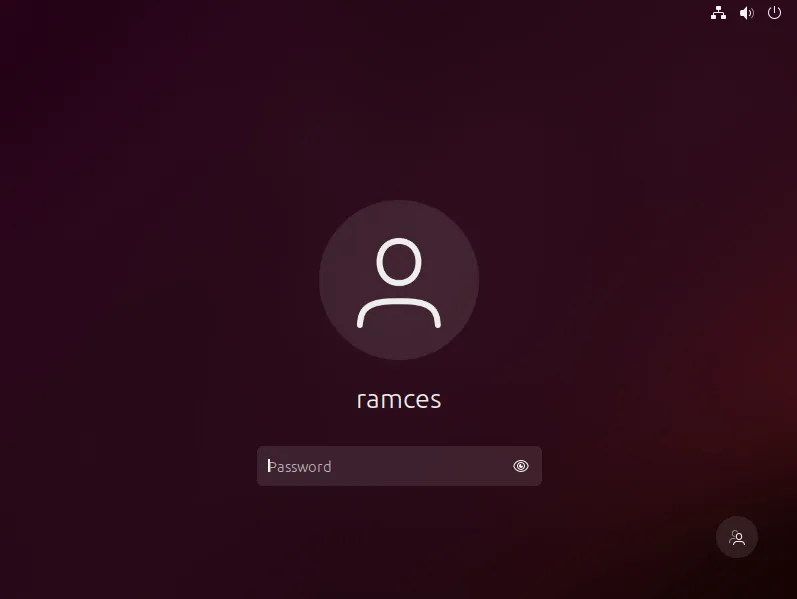
Caffeine ist eine leistungsstarke und dennoch leichte GNOME-Erweiterung, die dieses Problem löst, indem sie das Bildschirmschoner-Timeout für jedes Programm umgeht. Die Erweiterung bietet außerdem ein praktisches Einstellungsfeld, in dem Sie das Verhalten in verschiedenen Szenarien anpassen können.
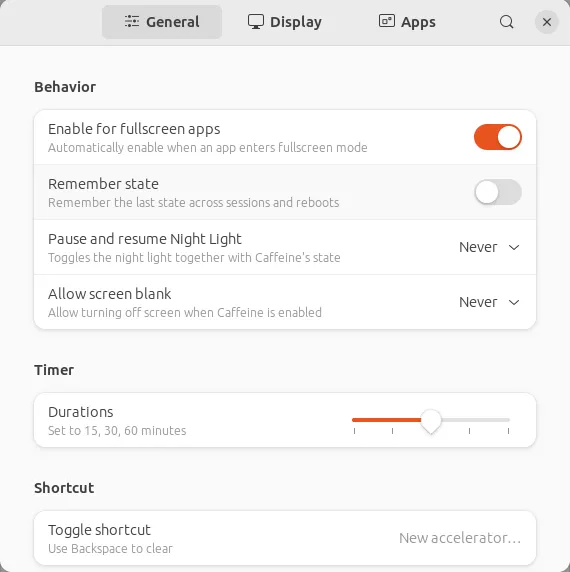
Vorteile
- Kann pro Programm verwendet werden
- Optimierbares Timeout-Bypass-Verhalten
Nachteile
- Erinnert sich nicht an das benutzerdefinierte Verhalten
- Kann die Nachtlichtfunktion von GNOME beeinträchtigen
4. Arbeitsbereichsmatrix
Workspace Matrix ist eine innovative GNOME-Erweiterung, die Ihren linearen Desktop-Arbeitsbereich in ein hochgradig anpassbares Raster umwandelt. Es übernimmt die Kontrolle über den internen Arbeitsbereichsalgorithmus Ihres Desktops und ermöglicht so die Bereitstellung zusätzlicher Funktionen, die im Standard-GNOME nicht vorhanden sind.
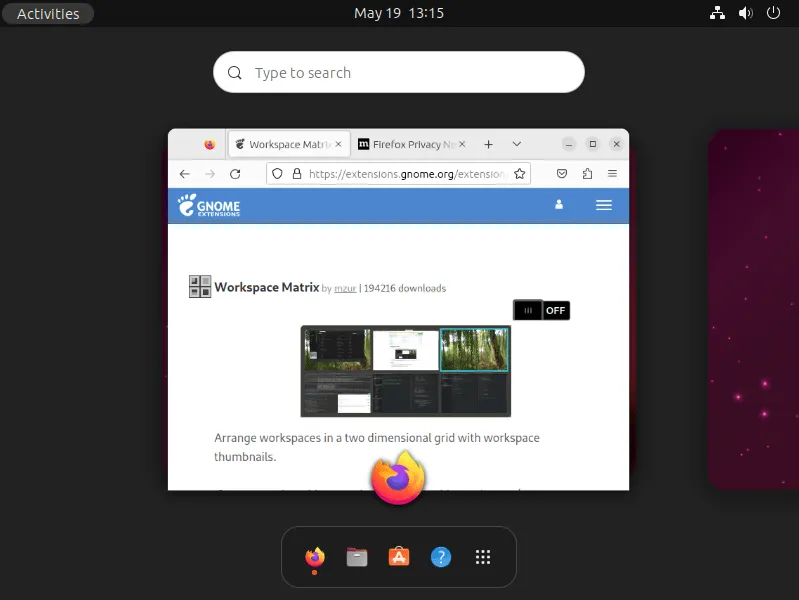
Das beeindruckendste Merkmal von Workspace Matrix ist die Möglichkeit, bis zu 1200 einzelne Arbeitsbereichspanels in einer einzigen Sitzung zu erstellen. Das kann unglaublich nützlich sein, wenn Sie ein Power-User sind, der jede Aufgabe auf einem anderen Desktop-Bildschirm trennen möchte.
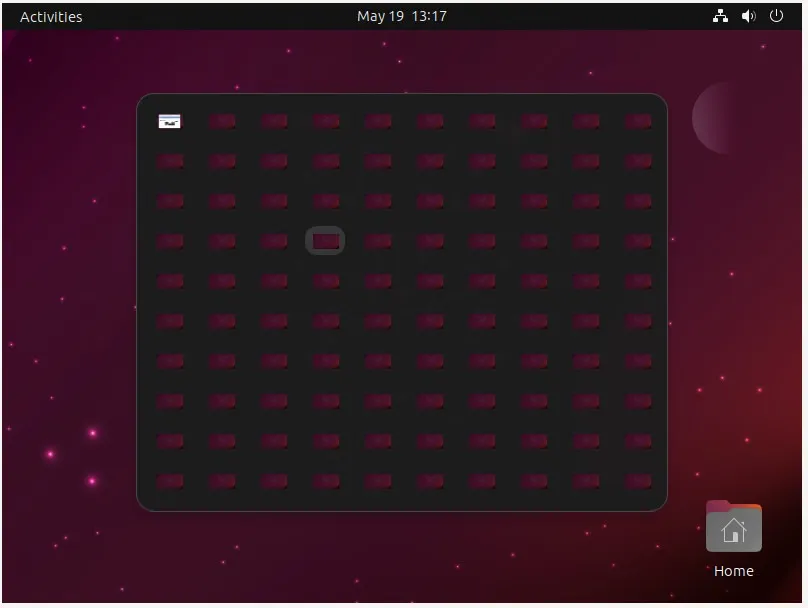
Vorteile
- Unterstützt bis zu 1200 einzelne Arbeitsbereiche
- Kann anpassen, wie das Arbeitsbereichsraster aussieht
Nachteile
- Kann auf langsameren Rechnern etwas verzögert sein
- Größere Raster können den Übersichtsbildschirm von GNOME durcheinander bringen
5. ArcMenu
Die ArcMenu GNOME-Erweiterung bietet eine einfache Möglichkeit, in der aktuellen Sitzung auf gängige Programme und Dienstprogramme zuzugreifen. Ähnlich wie die Ortsstatusanzeige wird ein kleines, zugängliches Menü in der oberen Leiste Ihres Desktops erstellt.
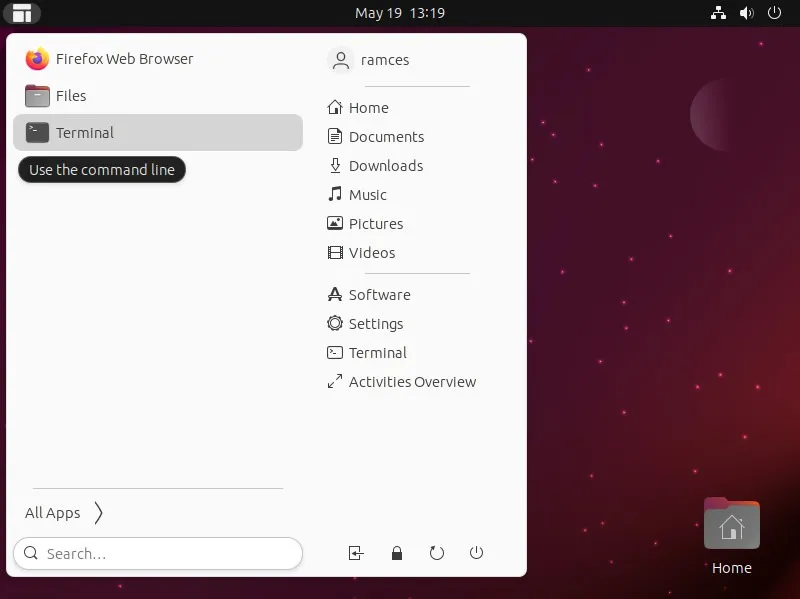
Mit der ArcMenu-Erweiterung können Sie auch Programme, die Sie mit Lesezeichen versehen haben, in Ihr „Favoriten“-Menü aufnehmen, was es äußerst praktisch für Benutzer macht, die ihre Lieblingsprogramme schnell ausführen möchten.
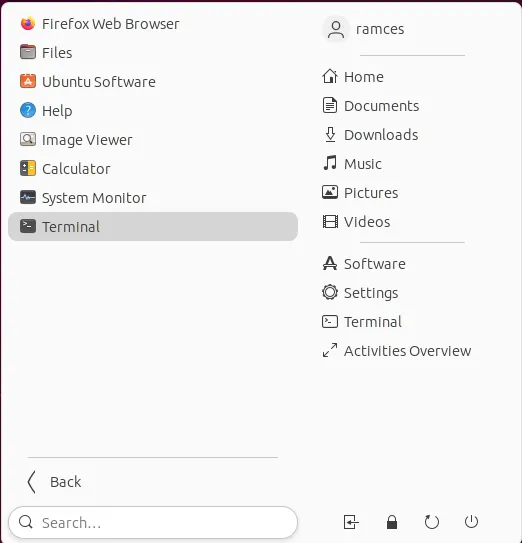
Vorteile
- Extrem reaktionsschnell und schnell zu laden
- Benötigt keine zusätzliche Konfiguration
Nachteile
- Für Power-User ist die Standardeinrichtung möglicherweise zu einfach
- Möglicherweise Konflikt mit der Standard-Stromversorgungsleiste in GNOME
6. Mediensteuerung
Media Controls ist eine kleine GNOME-Erweiterung, die eine schöne Möglichkeit bietet, Musik- und Videodateien direkt vom GNOME-Desktop aus zu steuern.
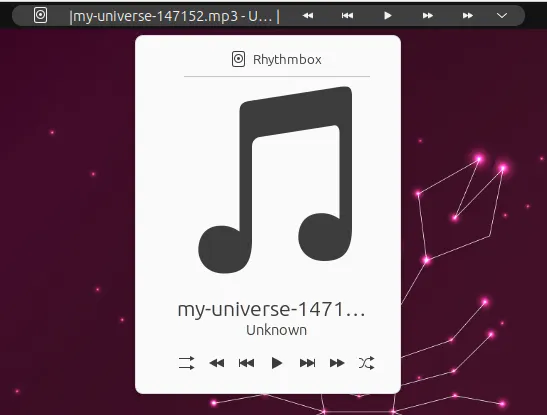
Die Erweiterung übernimmt die Kontrolle über jeden aktuell laufenden Mediaplayer im System und ermöglicht ihm, die Metadaten zu lesen und die aktuell abgespielte Mediendatei zu steuern. Diese Erweiterung bietet Ihnen auch die Möglichkeit, über eine einfache Sperrliste genau festzulegen, welche Programme gesteuert werden können.
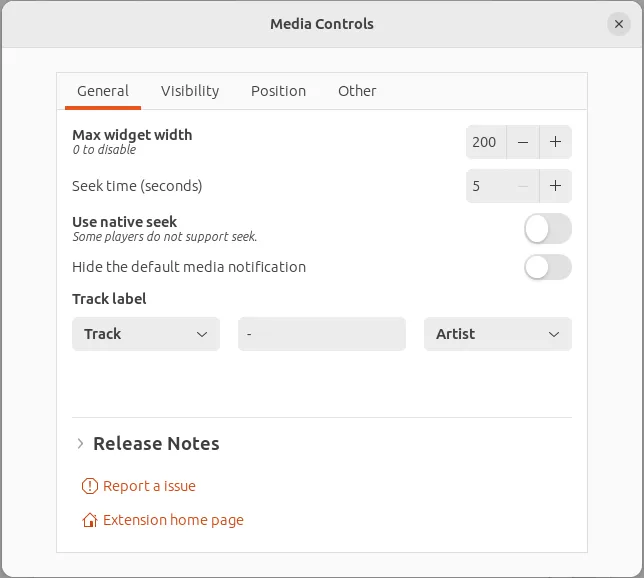
Vorteile
- Einfache und schöne Benutzeroberfläche
- Kann fast jede Art von GUI-Mediaplayer steuern
Nachteile
- Auf kleineren Bildschirmen kann die obere Leiste durcheinander geraten
- Dateien mit falschen Metadaten werden möglicherweise mit verstümmeltem Text angezeigt
7. Einfacher Systemmonitor
Simple System Monitor ist eine schlanke GNOME-Erweiterung, die die aktuelle Ressourcennutzung Ihrer Sitzung anzeigt. Im Gegensatz zu anderen Systemmonitoren konzentriert sich diese Erweiterung nur auf das Wesentliche, indem sie Ihnen einen prägnanten Überblick über Ihr System verschafft.
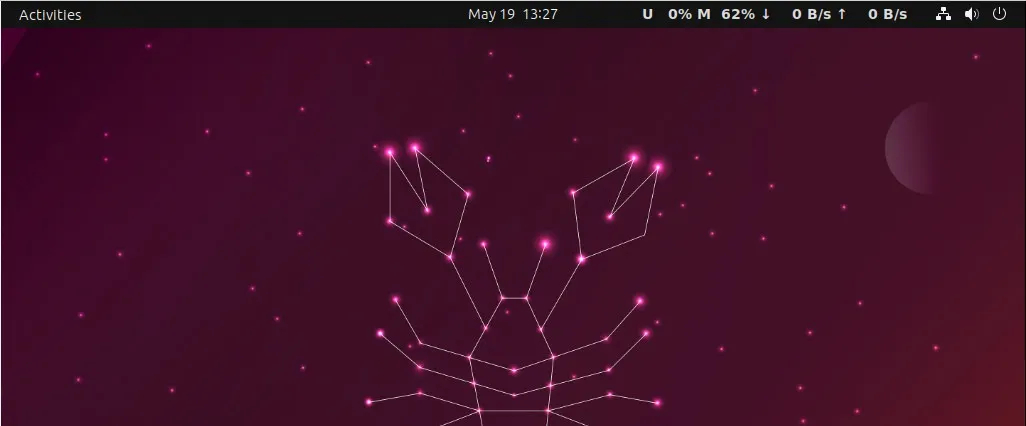
Simple System Monitor bietet im Verhältnis zu seinem gesamten Funktionsumfang immer noch eine große Menge an Anpassungsoptionen. Sie können beispielsweise ändern, wie die Erweiterung ihre Beschriftungen und den präsentierten Inhalt anzeigt.
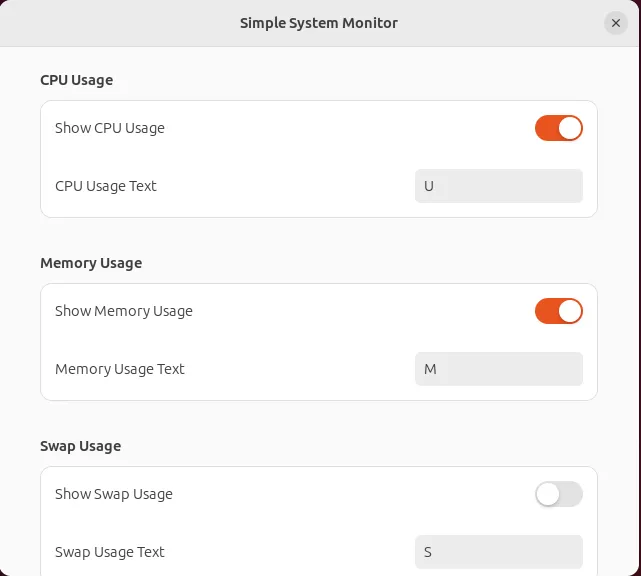
Vorteile
- Leicht und einfach zu bedienen
- Erfordert keine externen Abhängigkeiten
Nachteile
- Auf kleineren Bildschirmen wird die Anzeige möglicherweise nicht ordnungsgemäß angezeigt
- Die Anpassungsoptionen können einschränkend sein
8. Papierkorbanzeige
Trash Indicator ist eine minimalistische GNOME-Erweiterung, die eine bequeme Möglichkeit bietet, auf den Inhalt des Papierkorbordners Ihrer Sitzung zuzugreifen.
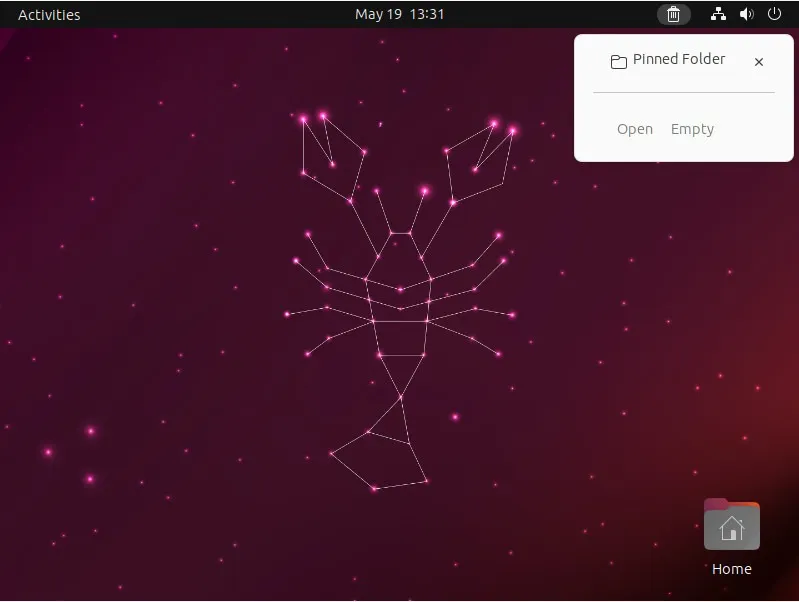
Mit der Trash Indicator-Erweiterung können Sie außerdem jede Datei aus dem Papierkorbverzeichnis direkt über die Benutzeroberfläche wiederherstellen und löschen.
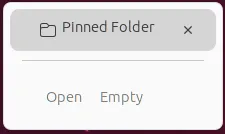
Vorteile
- Einfach und unkompliziert zu bedienen
- Keine integrierten Optionen
Nachteile
- Der Mangel an Optionen kann für Power-User einschränkend sein
- Die Anzeige kann beschädigt werden, wenn sich zu viele Elemente im Papierkorb befinden
9. Zwischenablageanzeige
Die Zwischenablage ist ein wichtiger Bestandteil jedes Linux-Desktops. Es enthält Daten, die Sie von einer Stelle kopiert haben, sodass Sie sie an einer anderen Stelle einfügen können. Eine der Einschränkungen des Zwischenablagesystems besteht darin, dass es jeweils nur ein Element aufnehmen kann. Dies kann ein Problem sein, wenn Sie versuchen, Daten über mehrere Dialogfelder hinweg zu kopieren.
Clipboard Indicator ist eine GNOME-Shell-Erweiterung, die dieses Problem durch die Erstellung eines Zwischenablagepuffers mit mehreren Elementen löst. Es funktioniert, indem es jedes Zwischenablageelement in einen separaten Cache kopiert und so jedes vorherige Element abrufen kann, indem es es aus dem Cache zurück in die Zwischenablage überträgt.
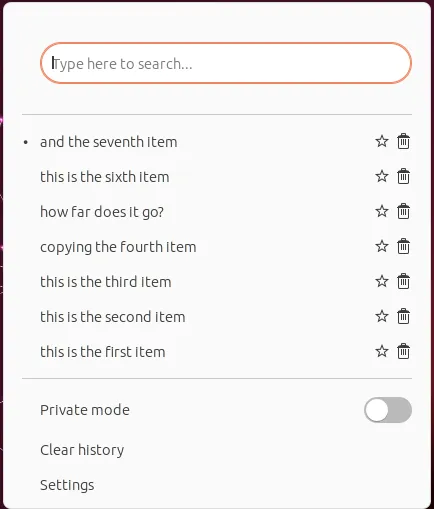
Vorteile
- Kann alte Einträge in der Zwischenablage entfernen
- Verfügt über einen privaten „No-Copy“-Modus
Nachteile
- Die Standardeinstellungen können einschränkend sein
- Funktioniert nicht mit Puffern, die nicht in der Zwischenablage liegen
10. Benachrichtigungsbanner neu geladen
Notification Banner Reloaded ist eine einfache, aber effektive GNOME-Erweiterung, mit der Sie das GNOME-Toastfenster anpassen können. Dies geschieht durch Tippen auf den Teil des GNOME-Codes, der die Größe und Form von Benachrichtigungsfenstern verwaltet.
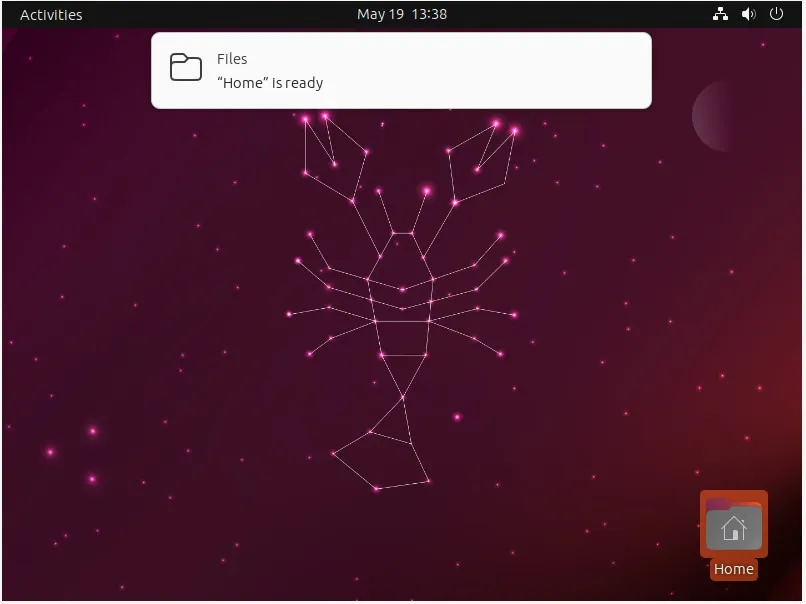
Dieser direkte Ansatz bedeutet, dass Notification Banner Reloaded einige grundlegende Verhaltensweisen von Toastfenstern ändern kann. Sie können beispielsweise Ihren Desktop so ändern, dass Benachrichtigungen nur unten links auf dem Bildschirm angezeigt werden.
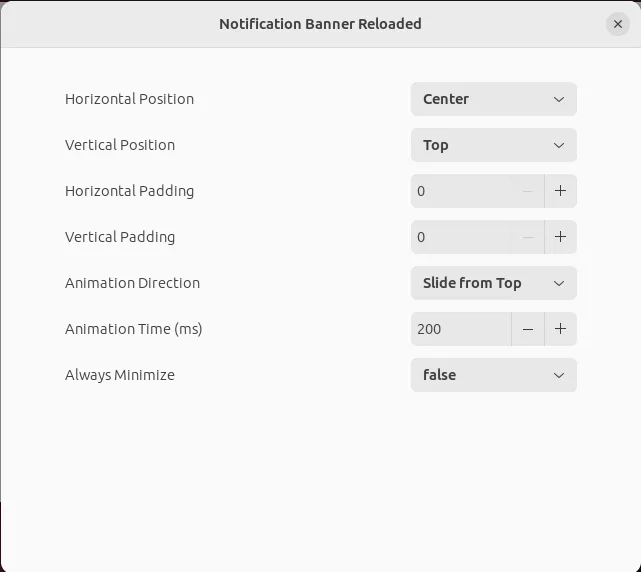
Vorteile
- Kann Position und Größe des Toastfensters anpassen
- Einfache und intuitive Optionen
Nachteile
- Kann nur die Polsterung des Toastfensters ändern
- Keine Feinsteuerung der Position des Toastfensters
Zu Ihrer Information: Sie können das GNOME-Toastfenster umgehen, indem Sie Ihren eigenen Benachrichtigungsserver installieren .
11. Abschalttimer
Eine der Einschränkungen von GNOME besteht darin, dass das System nicht ohne Benutzerinteraktion heruntergefahren und neu gestartet werden kann. Dies kann ein Problem sein, wenn Sie automatisieren möchten, wann und wie Ihr Computer ausgeschaltet oder neu gestartet wird.
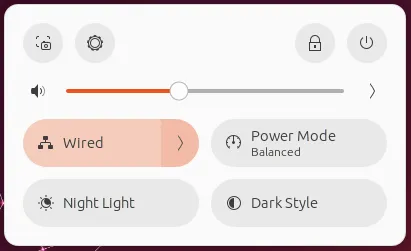
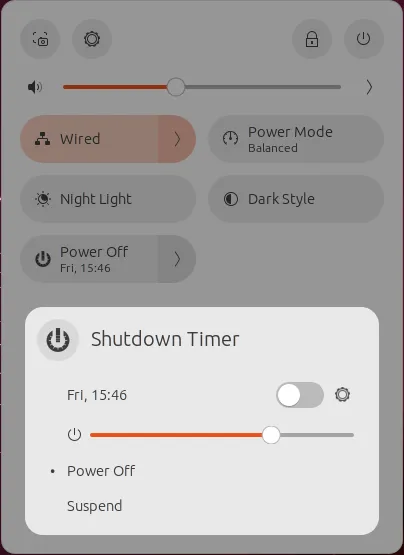
Vorteile
- Flexibles Planungssystem
- Kann das System auch nach einer gewissen Zeit aufwecken
Nachteile
- Erfordert Superuser-Zugriff für sein Skript
- Der Schieberegler der Benutzeroberfläche kann für neue Benutzer verwirrend sein
12. GSConnect
GSConnect ist eine funktionsreiche GNOME-Erweiterung, mit der Sie Ihren Desktop über Ihr Smartphone steuern und verwalten können. Ähnlich wie die KDE Connect-Anwendung verwendet sie Ihre lokale WLAN-Verbindung, um eine aktive GNOME-Sitzung zu finden und eine Verbindung zu ihr herzustellen.
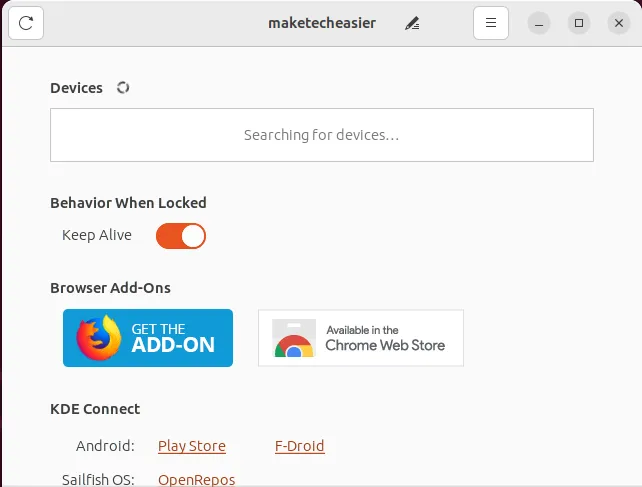
Einmal drinnen, kann die GSConnect-App die Tastatur und Maus Ihres Geräts übernehmen und Dateiübertragungen im Handumdrehen durchführen. GSConnect verfügt außerdem über eine „Präsentationsmodus“-Funktion, mit der Sie Ihr Telefon in einen leistungsstarken Präsentationszeiger verwandeln können.
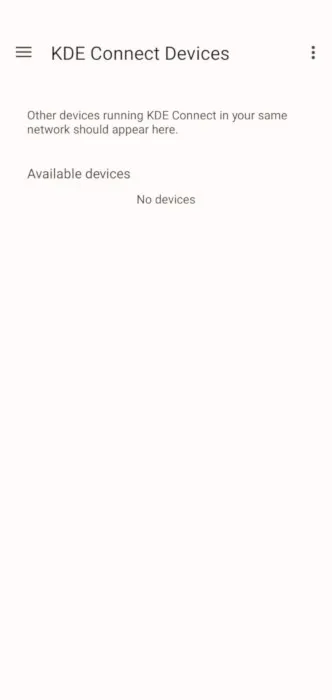
Vorteile
- Schnell und reaktionsschnell mit geringer Eingabeverzögerung
- Kann als Remote-Terminal für Ihren Desktop fungieren
Nachteile
- Kann bei älteren Telefonen abblättern
- Funktioniert nur, wenn sich beide Geräte im selben Netzwerk befinden
Häufig gestellte Fragen
Die Erweiterung ist nicht mit meiner GNOME-Version kompatibel.
Dies ist höchstwahrscheinlich ein Problem mit dem Upstream-Erweiterungscode. Beheben Sie dieses Problem, indem Sie die Überprüfung der Erweiterungsversion in GNOME deaktivieren .
Sind GNOME-Shell-Erweiterungen sicher?
Es hängt davon ab, ob. Die meisten Shell-Erweiterungen können sicher verwendet werden, da sie nur innerhalb der GNOME-Sandbox funktionieren. Allerdings können einige Erweiterungen ein Sicherheitsrisiko darstellen, wenn sie einen privilegierten Zugriff anfordern.
Wird eine GNOME-Shell-Erweiterung meinen PC erheblich verlangsamen?
Nein. Eine Shell-Erweiterung ist nur ein kleiner Teil des JavaScript-Codes, der auf die GNOME-API zugreift. Daher sollte eine Erweiterung allein keinerlei Auswirkungen auf Ihr System haben.
Bildquelle: Unsplash (Hintergrund), Wikimedia Commons (Logo). Alle Änderungen und Screenshots von Ramces Red.



Schreibe einen Kommentar